各位好!这篇文章主要是给大家详细描述关于“电脑搜索功能不能使用”的核心内容以及“电脑无法使用搜索功能”的相关信息 , 希望对您有所帮助 , 请往下看 。
电脑有着许多的便捷功能啊 , 可以使我们在使用电脑的时候更加的方便快捷 , 电脑搜索也就就是其中之一 , 它可以让我们在大量的文件中迅速的就找到自己想要的文件 。 但要是遇到电脑搜索功能使用不了的时候 , 小伙伴你们知道要怎么解决吗?不知道的话 , 那么就让小编给你们普及一下这方面的知识吧 。
出现电脑功能不使用的情况我们应该要怎样解决呢?其实吧 , 解决电脑功能不能用的方法蛮简单的 , 并没有大家想象当中的复杂 , 好了不多说了 , 想要知道怎么解决电脑搜索功能不用的方法 , 那就快来看看小编在下面给你们分享的解决方法吧 。
1 , 按键盘组合键“Win+R”打开【运行】窗口 。

文章插图
电脑电脑图解-1
2 , 输入“regedit” , 按回车确认 。
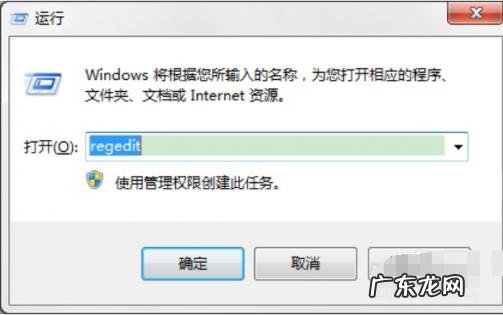
文章插图
电脑电脑图解-2
3 , 打开【注册表编辑器】 。

文章插图
电脑电脑图解-3
4 , 依次展开【HKEY_CURRENT_USER/Software/Microsoft/Windows/CurrentVersion/Explorer/CabinetState】 。

文章插图
如何解决电脑搜索功能不能用电脑图解-4
5 , 在右边窗格中单击鼠标右键新建一个字符串值 。

文章插图
电脑电脑图解-5
6 , 选中新建的字符串值 , 单击鼠标右键 , 选择【重命名】 。

文章插图
搜索功能电脑图解-6
7 , 将新建的字符串值命名为“UseSearchAsst” 。

文章插图
电脑电脑图解-7
8 , 双击【UseSearchAsst】 , 打开编辑窗口 , 将数值数据设置为“NO” , 点击【确定】即可 。

文章插图
搜索功能电脑图解-8
【电脑无法使用搜索功能 电脑搜索功能不能使用】
- 为什么电脑开机显示不出来桌面 电脑开机桌面显示不出来怎么回事
- 戴尔g3笔记本电脑
- 家用小型酸奶机如何使用 家用小型酸奶机
- win10注册表编辑器怎么打开 电脑的注册表编辑器在哪里
- 平板电脑键盘锁定怎么解锁 华为平板电脑键盘失灵怎么办
- 电脑qq默认保存文件位置 QQ文件默认保存位置
- 电脑重装系统去哪里弄 重装电脑系统需要什么工具
- 电脑无线网络怎样连接 电脑怎么连接不了无线网络连接
- 戴尔的笔记本好还是联想的好 dell和联想电脑哪个好
- ff14对电脑配置要求 最终幻想14对电脑配置要求
特别声明:本站内容均来自网友提供或互联网,仅供参考,请勿用于商业和其他非法用途。如果侵犯了您的权益请与我们联系,我们将在24小时内删除。
